Wincc 客户端(CS)配置
兼容性问题:
对于安装,必须满足操作系统和软件组态的某些要求,不同版本的 WinCC 软件与操作系统的兼容性可参考以下查询 链接: https://support.industry.siemens.com/kompatool/pages/main/index.jsf
配置环境:两台电脑安装WIN7专业版系统,WINCC7.4SP1 安装且都授权。网络连接正常(2台电脑Ping通)
1.服务端
1) 点击计算机管理->本地用户和组->用户
2) 创建一个新用户或者使用默认 Administrator, 为用户分配用户组(本文档分配 Administrators,SIMATIC HMI用户组),并且为该用户设置密码
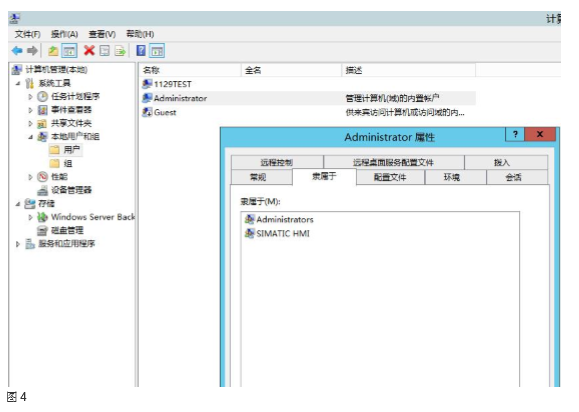
2 客户端
创建或者使用与服务器端相同的用户名和密码,检查这个用户是否属于 Administrators,SIMATIC HMI 用户组。
客 户机也可以使用与服务器不同的用户名 ,具体设置步骤如下:
1) 点击计算机管理->本地用户和组->用户
2) 创建一个新用户或者使用默认 Administrator,为用户分配 Administrators,SIMATIC HMI用户组。并且为该用户设置密 码
3) 添加客户机登陆用户的用户名到服务器用户列表中,并为其设置与客户机登陆用户相同的密码,
如下图所示,依照步 骤二为这个用户添加 Administrators,SIMATIC HMI 用户组。(注意:添加的是客户机登陆用户用户名而不是计算机名称)
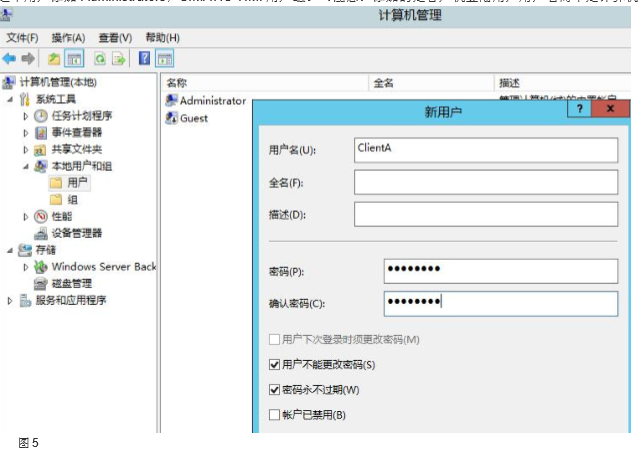
C/S配置步骤:
1.WINCC项目设置多用户项目
2. 在项目的计算机属性中添加远程访问的客户机计算机名称(如:客户机名称WINCCClLIENTA)
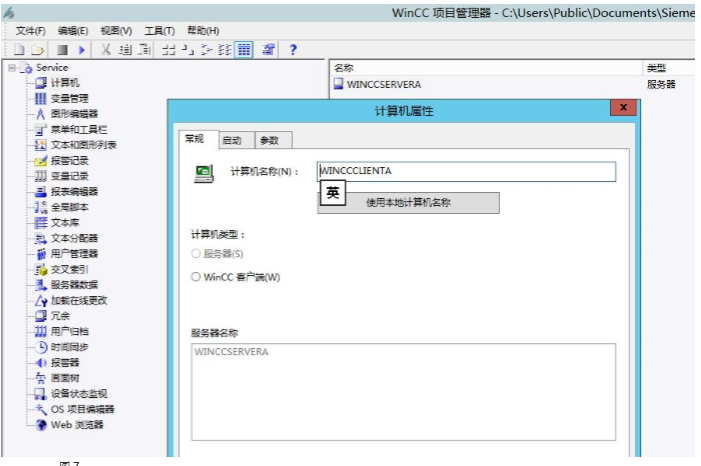
3.
在项目中组态客户机的登录用户和权限(此处的登录用户为 WinCC 项目的登录用户),
如下图所示,创建客 户机的登录用户,为此用户分配 1000 远程激活,1001远程组态权限
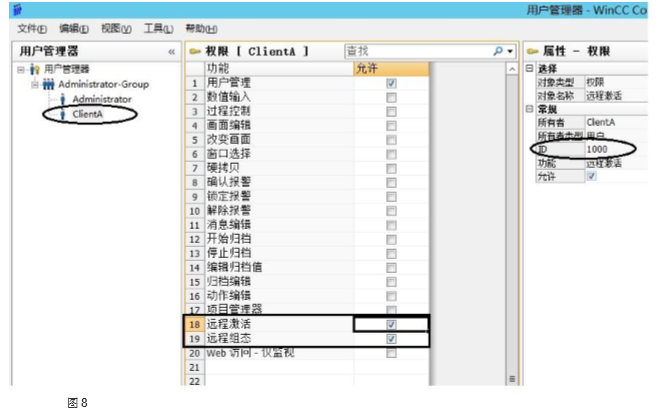
4.在服务器上生成服务器数据包,如下图所示
WinCC 项目管理器→服务器数据右键→隐含更新(确保自动导入选上)→创建服务器数据包
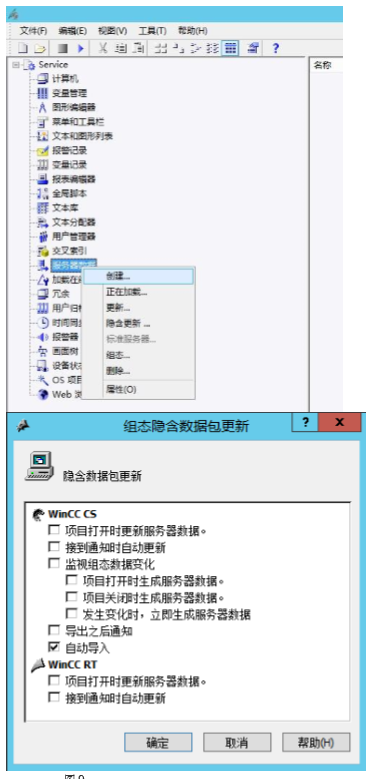
5.在服务器上激活项目
6.在客户机上通过网上邻居或者 Simatic Shell 浏览服务器项目, 激活项目
以 Simatic Shell 为例: 找到服务器的项目选择互连,
如下图所示,再弹出的登陆对话框中输入在步骤 3 中建立的具有 1000,1001权限的 用户名和密码
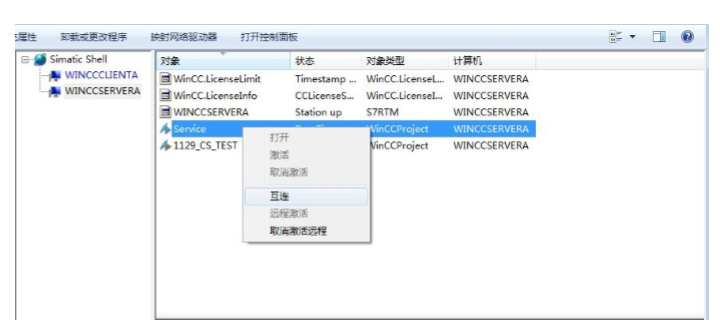
注意: 如果在 Simatic Shell 中看不到服务器计算机。
> 检查网络的连接状况
> 检查计算机是否属于相同的工作组
> 检查 Simatic Shell的设置中默认网卡的设置是否正确
> 重新注销登录用户
遇到问题:服务器不可用
解决办法
1.检查服务器端项目是否打开,服务器数据是否生成
2.项目修改后重新生成服务器数据
或者WinCC CS端勾选 项目打开时更新服务器数据
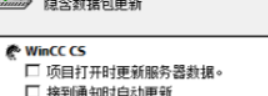
posted on 2019-08-26 10:57 Frankie_M 阅读(8186) 评论(0) 编辑 收藏 举报



